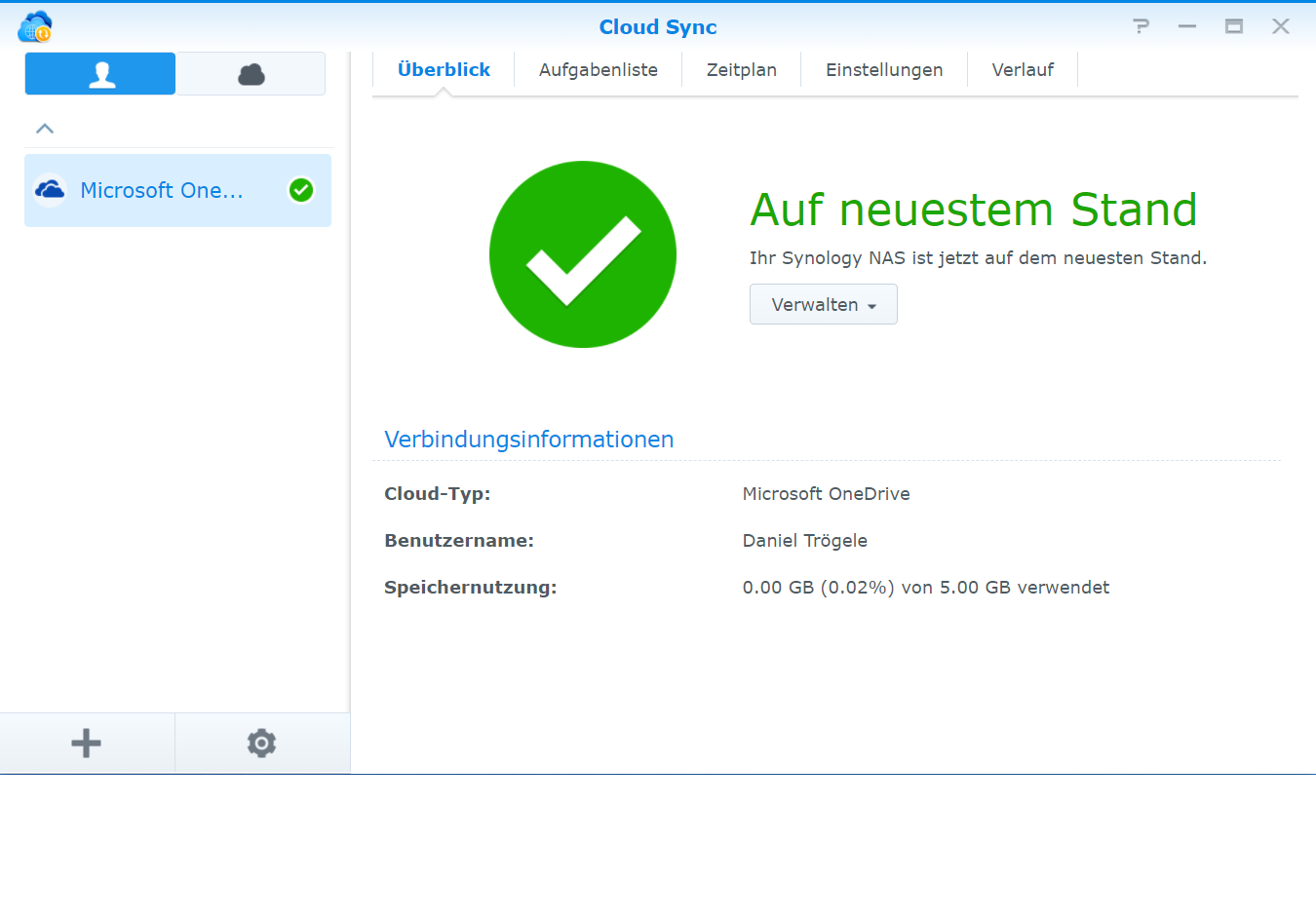Synology Cloud Sync bietet die Möglichkeit Daten auf Ihrem NAS mit einer öffentlichen Coud zu synchronisieren. Dabei ist die App sehr flexibel und, wie bei Synology üblich, nicht mit zusätzlichen Kosten verbunden. Wer von unterwegs auf Daten seines NAS zugreifen und dabei die Vorteile von Cloud-Anbietern nutzen und gleichzeitig Nachteile ausbügeln möchte, sollte einen Blick auf Cloud Sync werfen.
Vorteile von Cloud Sync
Natürlich könnte man sich einfach einen direkten Zugriff auf das eigenen NAS über das Internet einrichten. Aber dadurch macht man sich ein stückweit angreifbar. Ein Risiko das sich vor allem dann nicht lohnt, wenn man eigentlich nur auf Dinge wie Fotos oder Videos und nicht auf die Sicherungen aus der Ferne zugreifen möchte.
Cloud Sync kann dieses Risko minimieren. Sie können damit zum Beispiel ihr Fotoalbum vom NAS in die Cloud synchronisieren und dann über den Cloudspeicher darauf zugreifen.
Außerdem sollte der Zugang zu Ihren Daten via Cloud im Allgemeinen schneller gehen als ein Upload über die private Internetverbindung.
Bei Cloud-Anbietern ist das Thema Datenschutz nicht zu vernachlässigen. Da deren Server oft außerhalb Europas stehen und andere Richtlinien gelten, empfiehlt es sich nicht unbedingt sensible Daten dort zu speichern.
Cloud Sync gleicht den Nachteil aus indem es eine eigene Verschlüsselung anbietet. Nutzt man diese sind die Daten nur noch über Cloud Sync zu erreichen, da hier die Entschlüsselung stattfindet. Die Verschlüsselung eignet sich also eher für die Sicherung von sensiblen Daten als für Daten, die einfach erreichbar sein sollen.
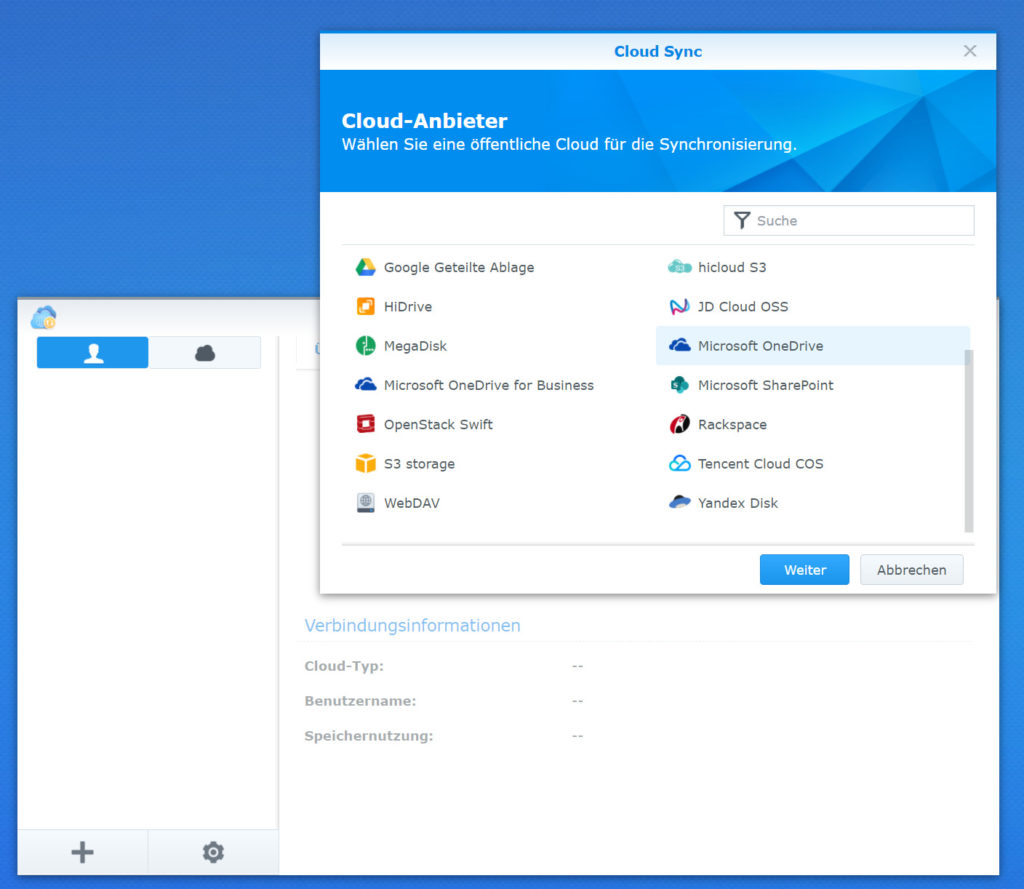
Cloud Sync einrichten
Installieren Sie Cloud Sync wie gewohnt über das Paketzentrum ihres Synology NAS. Beim ersten Start öffnet sich ein Fenster in dem Sie einen Cloud-Anbieter auswählen können. Die Auswahl ist hier sehr groß und es finden sich sowohl gängige kostenlose Clouds als auch zahlungspflichtige und Business-Varianten.
Wählen Sie einen Anbieter und klicken Sie auf Weiter. In einem weiteren Fenster können Sie sich anmelden. Klicken Sie dann auf Zustimmen um die nötigen Berechtigungen zu erteilen.
In den Aufgabeneinstellungen konfigurieren Sie Cloud Sync nach ihren Bedürfnissen.
Der lokale Pfad stellt Dateien auf dem NAS dar, der Remote-Pfad führt in die Cloud.
Bei der Synchronisierungsrichtung gibt es drei Auswahlmöglichkeiten:
- Bidirektional, das heißt in der Cloud getätigte Änderungen werden auf das NAS übertragen, sowie Änderungen der Dateien auf dem NAS in die Cloud übertragen werden
- Remote-Änderungen herunterladen, hier werden nur die Änderungen in der Cloud auf das NAS übertragen, zusätzlich gibt es hier die Option Dateien auf dem NAS nicht zu entfernen wenn Sie in der Cloud gelöscht werden
- Nur lokale Änderungen hochladen, hier werden Änderungen der Dateien auf dem NAS in die Cloud übertragen, auch hier gibt es die Option Dateien zu behalten wenn sie auf der Quelle gelöscht werden
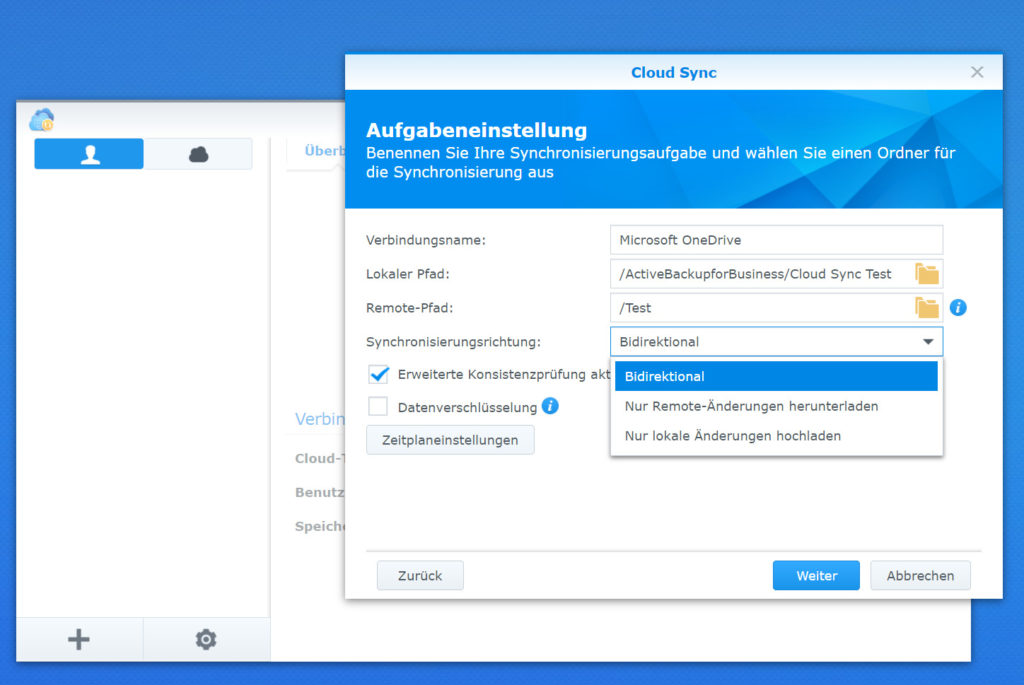
Datenverschlüsselung und Zeitplan
Wenn Sie das Häkchen bei Datenverschlüsselung setzten, verschlüsselt Cloud Sync die Daten und Sie müssen ein Passwort angeben. Dies eignet sich nur für Daten, die Sie nicht von unterwegs erreichen wollen, da verschlüsselte Daten nur über das NAS erreichbar sind.
Haben Sie eine Aufgabe mit Datenverschlüsselung angelegt, lädt Cloud Sync automatisch eine Zip-Datei herunter. Bewahren Sie diese Datei gut auf, Sie benötigen sie um ihre Daten wieder zu entschlüsseln, sollte ihr NAS nicht mehr funktionieren. In diesem Fall können Sie das Synology Cloud Sync Decryption Tool herunterladen. Mit dem festgelegten Kennwort oder der Zip-Datei entschlüsseln Sie ihre Daten wieder.
Mit Hilfe des Zeitplans legen Sie fest wann und wie oft Sie die Daten synchronisieren möchten. Sie können die Zeitplaneinstellungen auch später noch ändern, es schadet also nicht hier ein wenig herum zu probieren.
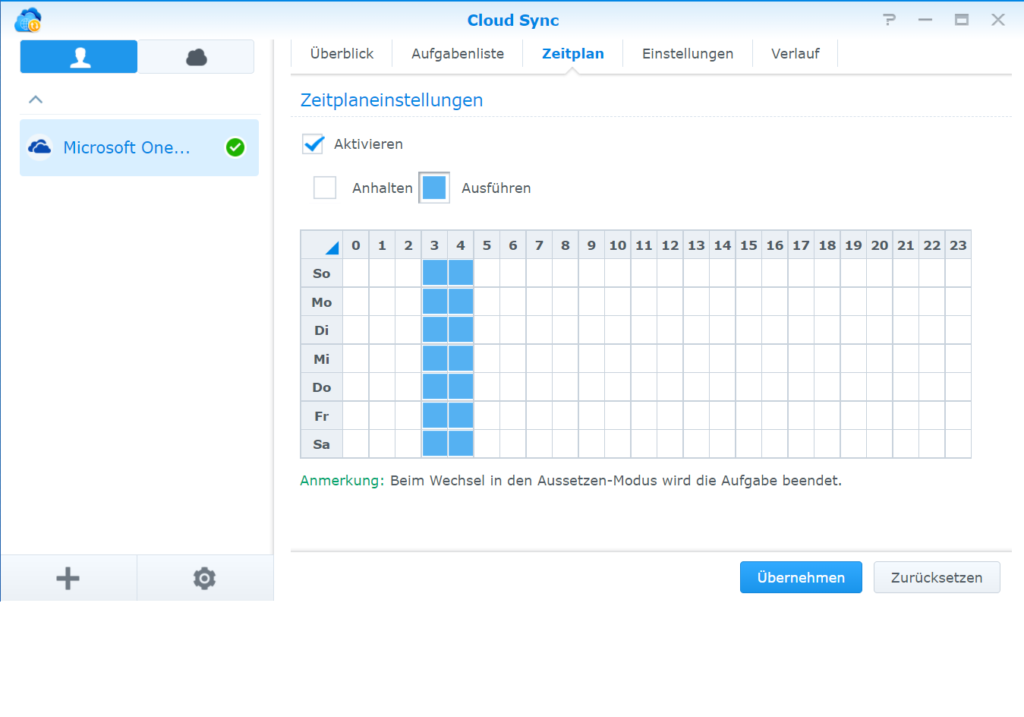
Fazit
Cloud Sync eignet sich hervorragend Ihre Dateien über das Internet verfügbar zu machen, ohne Ihr NAS zu exponieren. Es kann aber auch eine sehr gute Ergänzung ihres Backupkonzepts sein.
Ein weiterer Vorteil ist, dass Cloud Sync komplett kostenfrei ist, sofern der gratis Cloud-Speicherplatz für Ihre Zwecke ausreicht.
Haben Sie Fragen oder benötigen Unterstützung? Sprechen Sie uns an.
Lesen Sie hier weitere interessante Blogartikel oder Besuchen Sie unsere Webseite für Informationen über die Einsatzmöglichkeiten der Synology NAS Geräte.